Ako je PowerShell skripta, malo je potrebno podesiti akoželite da se automatski pokreću u određeno vrijeme. Potrebno je više od korištenja samo zakazanog zadatka jer se skripta neće pokrenuti u PowerShellu kao radnji. Ako ne želite automatski pokrenuti te skripte, a umjesto toga želite pokrenuti PowerShell skripte s prečacima na tipkovnici, to možete učiniti upravo to. Postoje određena ograničenja ovog postupka, ali ništa ne čini dosadan proces.
PowerShell skripte s tipkovničkim prečacima
Prvo što vam treba je skripta PowerShell. Samo naprijed i stvorite ga. Pomaknite ga negdje za koji znate da ga nećete izbrisati slučajno. Nakon što to učinite, idite na radnu površinu i desnom tipkom miša kliknite prazan prostor. U kontekstnom izborniku odaberite Novo> Prečac.
U polje lokacije unesite sljedeće i obavezno zamijenite "put do skripte" cjelokupnim putem do skripte PowerShell koju želite pokrenuti tipkovničkim prečacem.
%SystemRoot%system32WindowsPowerShellv1.0powershell.exe -ExecutionPolicy Bypass -File "path-to-script"
Primjer
%SystemRoot%system32WindowsPowerShellv1.0powershell.exe -ExecutionPolicy Bypass -File "C:UsersfatiwDesktoptoastNotification.ps1"
Kliknite Dalje i unesite naziv za prečac. Ako želite, također možete promijeniti ikonu koju koristi prečac. Prema zadanim postavkama, upotrijebit će ikonu PowerShell.

Nakon što stvorite prečac, kliknite je desnom tipkom mišaa iz kontekstnog izbornika odaberite Svojstva. Idite na karticu Prečac, pritisnite unutar polja 'Tipka prečaca' i zabilježite prečac na tipkovnici koji želite koristiti za pokretanje aplikacije.
Trebate samo unijeti slovo ili broj. Tipke Ctrl + Alt dodane su prema zadanim postavkama i bit će dio svih tipkovnih prečaca za pokretanje aplikacija / prečaca do aplikacija.
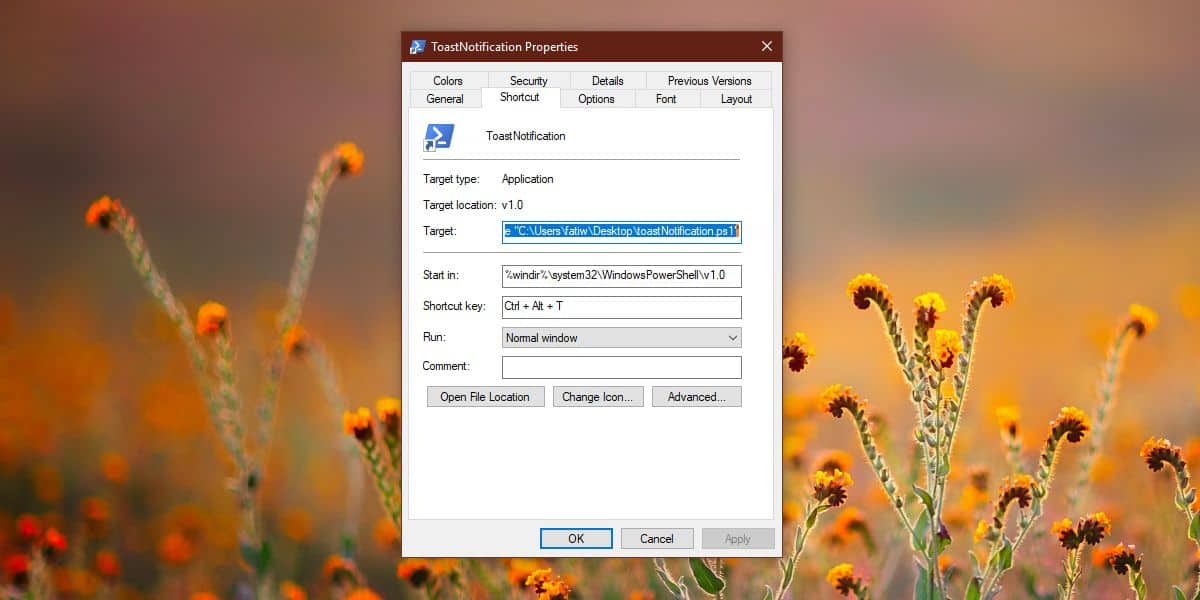
To bi trebalo učiniti trik. Sada možete pokrenuti skriptu s prečacem koji ste snimili.
Ograničenja
Ranije sam spomenuo da ova metoda imaograničenja, iako nisu vrlo ograničavajuća. Ograničenje je da prečac, onaj koji ste stvorili, mora biti postavljen na radnu površinu ili dodan u izbornik Start. Ako prečac premjestite bilo gdje drugdje, npr., Na neki drugi pogon na računalu ili ga gnijezde unutar mape, prečac na tipkovnici neće moći pokrenuti skriptu.
Zadržavanje skripte na radnoj površini doista i jestnajpouzdaniji način pokretanja skripti s prečacem na tipkovnici. Čini se da upotreba opcije Prikvači na start u izborniku prečaca zapravo ne predstavlja trik, niti ga dodaje u mapu Start Menu. Možda ima veze sa skriptu koju sam testirao, nastavite i sami isprobajte. Ako dodavanje prečaca izborniku Start neće uspjeti, morat ćete ga postaviti na radnu površinu.













komentari